
Ovaj softver će održavati i pokretati upravljačke programe, čime će se zaštititi od uobičajenih računalnih pogrešaka i kvara hardvera. Provjerite sve svoje upravljačke programe u 3 jednostavna koraka:
- Preuzmite DriverFix (ovjerena datoteka za preuzimanje).
- Klik Započni skeniranje pronaći sve problematične upravljačke programe.
- Klik Ažuriranje upravljačkih programa kako biste dobili nove verzije i izbjegli kvarove u sustavu.
- DriverFix je preuzeo 0 čitatelji ovog mjeseca.
Veliki broj korisnika susreo se s Nažalost, trenutno ne možemo doći do vašeg računa Excel pogreška. Čini se da se ova pogreška događa u gotovo svim Office 365 aplikacijama i može uzrokovati velik stres.
To naravno može izazvati komplikacije na vašem radnom mjestu, spriječiti vas da završite taj projekt za školu itd.
Zbog činjenice da razumijemo koliko vam je važno da imate pristup svojim Excel podacima kad god vam zatreba, u ovom ćemo vam članku pokazati kako riješiti ovaj problem.
Kako mogu popraviti Žao nam je što trenutno ne možemo doći do vašeg računa u programu Excel pogreška?
1. Odjavite se i prijavite se ponovo
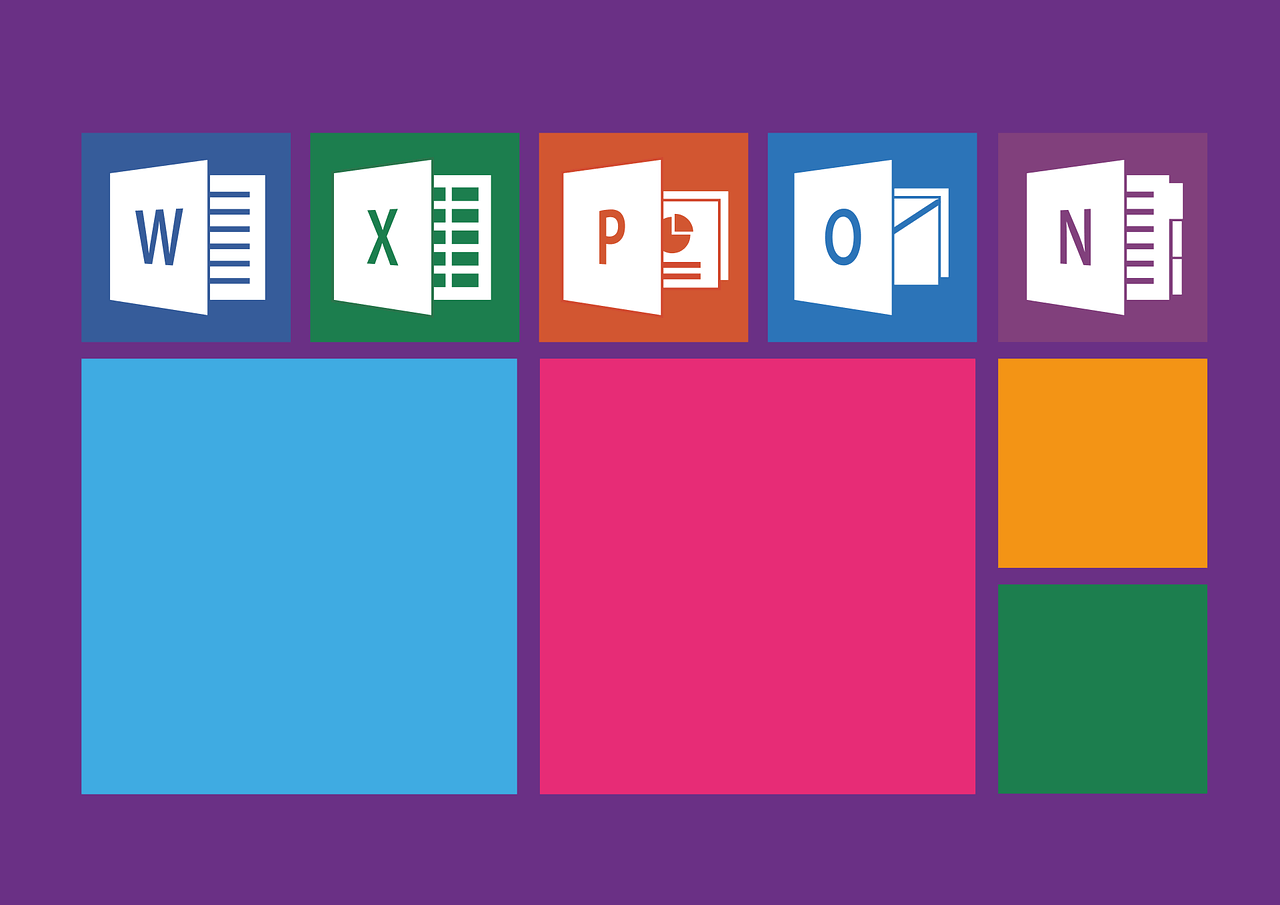
- Iako se ovo može činiti glupim popravkom, neki su korisnici izvijestili da im je to pomoglo. Budući da je to vrlo jednostavan korak, preporučljivo je da vidite kako vaše računalo reagira na to.
- Ovo rješenje djeluje jer šalje paket informacija Microsoftovim poslužiteljima, osvježavajući tako prijenos podataka između poslužitelja.
- Da biste slijedili ovu metodu, možete jednostavno otvoriti Microsoft Excel, odjaviti se sa svog računa Office 365 i zatim se prijaviti kao i obično. U slučaju da vam ova metoda ne pomogne, pokušajte sa sljedećom.
Trebate pretvoriti Excel u JSON datoteku? Učinite to brzo s jednim od ovih alata!
2. Pokrenite i DISM i SFC naredbe u PowerShell-u
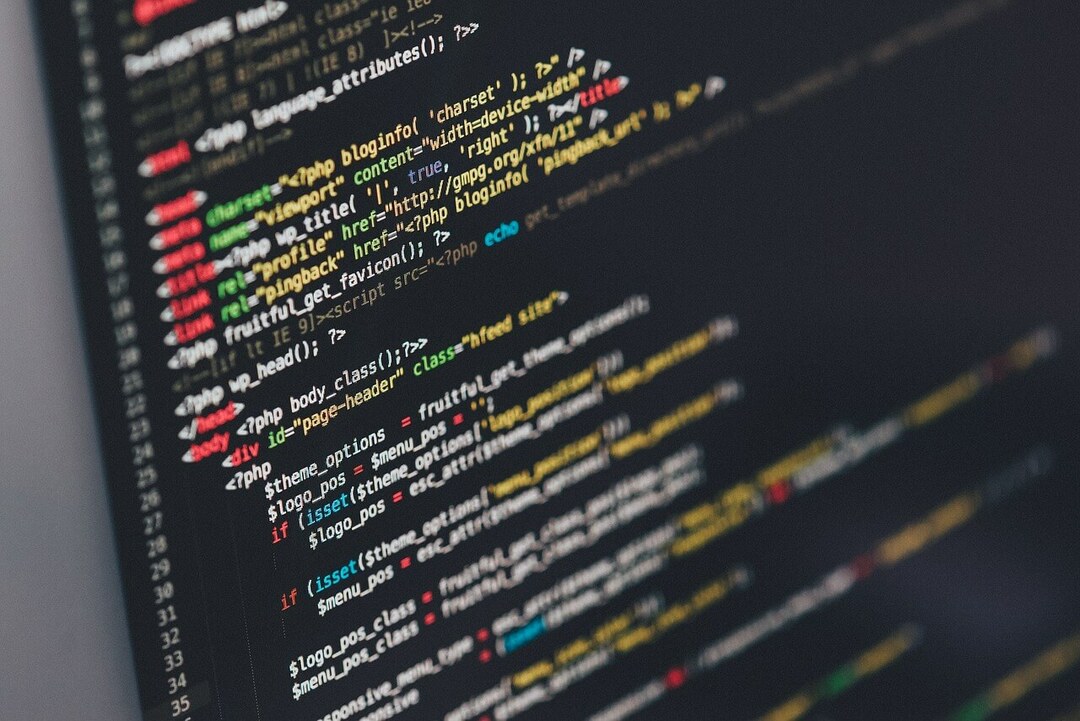
Za DISM naredbu:
- Pritisnite Win + X tipke na tipkovnici -> odaberite PowerShell (administrator).
- Unutar prozora PowerShell:
DISM.exe / Online / Cleanup-image / Restorehealth - Pritisnite Unesi i pričekajte da se postupak dovrši (postupak može potrajati nekoliko minuta i oko 30 minuta).
- Nakon završetka ovog postupka, izvolite i sljedeću naredbu.
Za SFC naredbu:
- Pritisnite Win + X tipke -> odaberi PowerShell (administrator) s popisa.
- Upišite ovu naredbu u PowerShell -> sfc/ scannow -> pritisnite Unesi.
- Pričekajte da se postupak dovrši -> tip Izlaz -> pritisnite Unesi.
3. Provjerite Windows vatrozid i antivirusni softver

- Ako koristite Avast antivirus, pokušajte ga zaustaviti ili privremeno zatvorite antivirusnu zaštitu (bez obzira radi li se o Avastu ili nekom drugom programu), a zatim se pokušajte prijaviti na svoj račun na Microsoftu Excel.
- Ova metoda trebala bi riješiti vaš problem. U slučaju da se nakon ovog koraka možete normalno prijaviti u Excel, možete birati između dvije mogućnosti:
- potpuno deinstalirajte Avast antivirus i promijenite ga drugim antivirusom.
- ažurirajte svoj Avast antivirus na najnoviju verziju (programeri u Avastu radili su na rješavanju ovog problema).
U današnjem smo vodiču istražili najbolji način za rješavanje problema prilikom pokušaja prijave na vaš Microsoft Excel račun u sustavu Windows 10.
Obavijestite nas ako vam je ovaj vodič pomogao komentirajući dolje.


